iPhone 14에서 PIP(Picture-in-Picture)를 설정하는 단계 소개
iPhone 14 시리즈의 두 가지 에피소드는 심각하게 나뉘어져 있습니다. 많은 친구들에게 iPhone 14는 좋은 선택입니다. 휴대폰 화면이 점점 커지고 있지만 이를 수용할 수 있는 앱은 하나뿐이므로 이제 사진 입력은 가능합니다. -픽처 기능이 점차 사라지고 있습니다. 이번에는 편집자가 iPhone 14의 픽처 인 픽처 작동 방법을 소개하겠습니다. 관련 단계에 대해 빠르게 알아보겠습니다.

iPhone14 PIP(PIP) 튜토리얼
1. 휴대폰 [설정]을 엽니다.
2. [일반]을 클릭하세요.
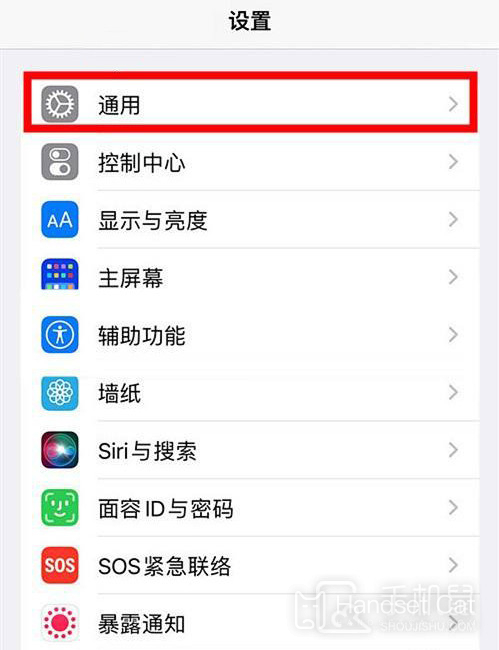
3. [화면 속 화면] 항목을 선택하세요.
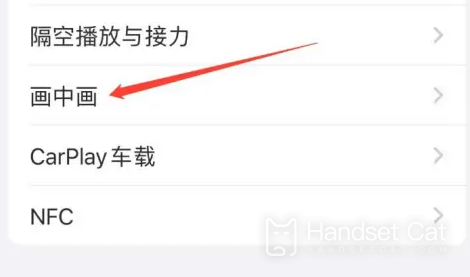
4. [PIP 자동 켜기] 오른쪽에 있는 스위치 버튼을 클릭하세요.
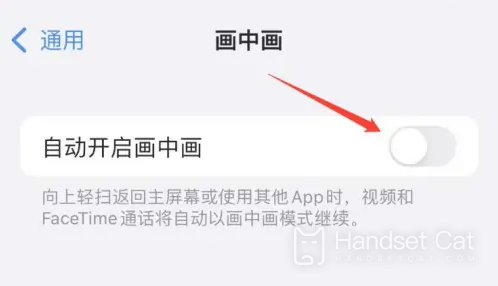
Picture-in-Picture 기능은 iOS14 시스템 이후 추가된 새로운 기능으로, 사용자가 사용하려면 휴대폰을 iOS14 시스템으로 업데이트해야 합니다.
iPhone 14의 위성통신 기능은 어느 지역에서 지원되나요?
iPhone 14 4개 모델 모두 11월 미국과 캐나다에서 출시될 새로운 위성 통신 긴급 SOS 기능을 포함하고 있으며, 오늘 새로운 보고서에 따르면 Apple은 시간이 지남에 따라 국가/지역에 따라 이 기능을 다른 모델에도 확장할 계획이라고 합니다.
Apple은 스위스 웹사이트인 MacPrime에 내년 확장을 포함하여 올해 말 더 많은 국가에서 위성 긴급 SOS 서비스를 시작할 계획이라고 통보한 것으로 알려졌습니다.하지만 이 기능이 실제로 다른 국가에서 언제 출시될지는 확실하지 않습니다.
위는 iPhone14 PIP 설정에 대한 구체적인 단계입니다. 이를 위해서는 먼저 설정에서 PIP 옵션을 켜야 PIP의 편리함을 직접 경험할 수 있습니다. 관심 있으신 분들은 꼭 놓치지 마세요.













